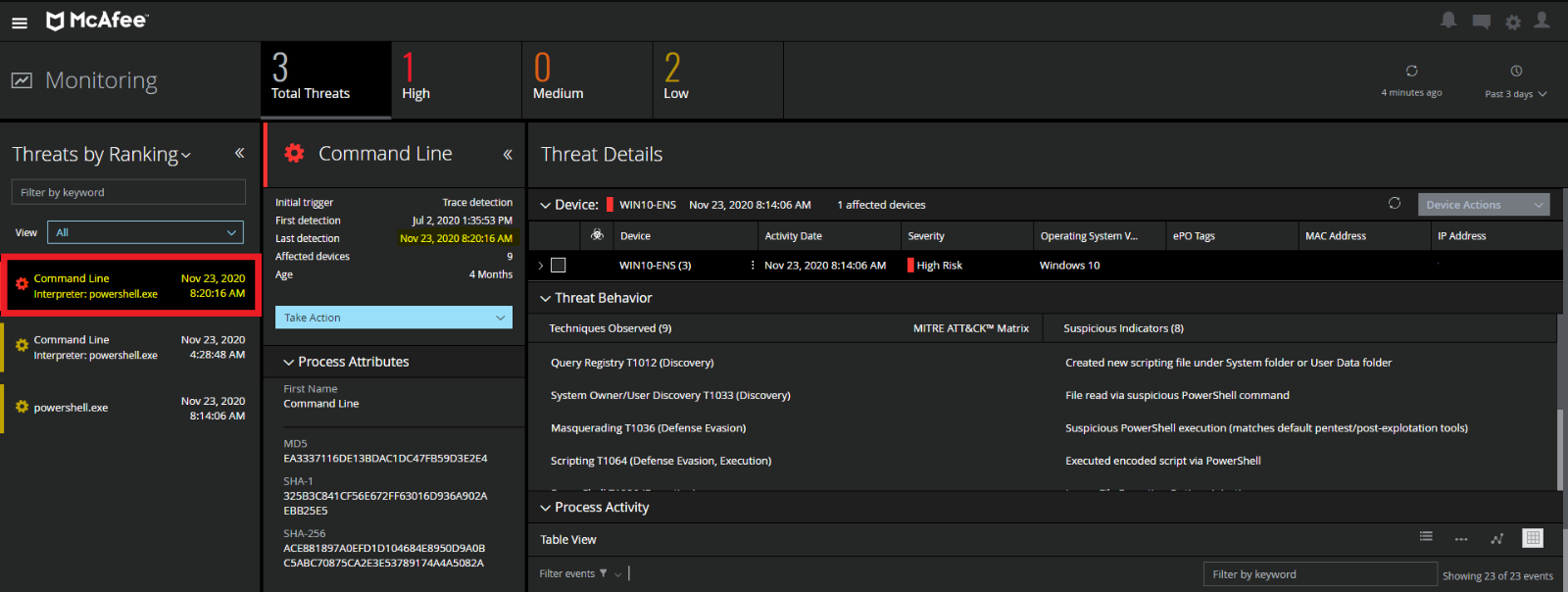Após a distribuição bem-sucedida e a configuração inicial do McAfee MVISION EDR, você desejará testar se o produto está funcionando corretamente. Para testar, você dispara uma detecção de ponto de extremidade fictícia e verifica se o alerta é exibido com precisão no espaço de trabalho do MVISION EDR.
Você pode verificar se MVISION EDR cliente está gerando detecções de rastreamento corretamente. Use o PowerShell para executar um comando codificado que cria e, em seguida, exclui um valor de registro fictício em:
HKCU\Software\Microsoft\Windows NT\CurrentVersion\Image File Execution Options
- Pressione Windows + R, digite cmde, em seguida, pressione Enter.
- Fazer download e descompactar o EDR_Test_Command.zip arquivo anexados a este artigo.
- Copie o comando no arquivo descompactado e cole-o na janela do prompt de comando.
Em seguida, pressione Enter e aguarde até que a janela do prompt de comando seja encerrada
- Navegue até o Monitorar da área de trabalho do MVISION EDR (https://ui.soc.mcafee.com/).
- Aguarde até que a detecção de rastreamento seja processada e exibida no espaço de trabalho do EDR.
O resultado é semelhante à imagem a seguir. Observe a seção destacada em vermelho.